Apple je funkcijo Memories predstavil v naši aplikaciji za fotografije nazaj z iOS 10. Mnogi bralci so prijetno presenečeni, ko brskajo po njihovi aplikaciji Fotografije in si ogledajo ta razdelek spominov na svoji napravi iDevice. Poleg tega vam Apple ponuja nekaj odličnih funkcij, ki pomagajo urejati in osebno prilagajati te video spomine. V tem članku si hitro ogledamo, kako lahko spremenite glasbo, ki se predvaja skupaj z video posnetki spominov.
Upoštevajte, da lahko skladbe uporabljate samo za spominske videoposnetke brez zaščite digitalnih pravic. Odlične možnosti so pesmi, ki ste jih (ali vaši prijatelji in družina) posneli sami, pa tudi pesmi, ki so bile iztrgane iz nezaščitenih virov, kot so CD-ji, in vse pesmi brez DRM, kupljene na spletu. Če ste naročeni na Apple Music, so te pesmi popolnoma zaščitene in jih ni mogoče uporabiti v zvočni posnetek za spomin.
V tem članku si hitro poglejmo, kako spreminjate glasbo, ki se predvaja skupaj z videoposnetki spominov.
Ta metoda je hitri nasvet in vam bo vzelo manj kot 3 minute, da obvladate to spretnost.
Povezane objave
- Fotografiranje, a iPhone pravi, da je prostor za shranjevanje poln?
- Slike iMessage shranite kot fotografije
- Prenesite in shranite videoposnetke YouTube
Vsebina
- Oglejte si svoje spomine
- Možnost – 1 Spremenite razpoloženje
- Možnost – 2 Izberite svojo
-
Ne vidite možnosti spominov ali glasbe v spominu?
- Še vedno ne vidite spominov ali spominske glasbe?
-
Obožujemo spomine na našo aplikacijo za fotografije!
- Povezane objave:
Oglejte si svoje spomine
Najprej preprosto dostopajte do vseh svojih spominov, tako da odprete aplikacijo Fotografije na vašem iPhoneu. Tapnite Fotografije in nato izberite spodnji zavihek "Spomini.” Vaša naprava iDevice samodejno ustvari spomine za vas in jih prikaže v tem razdelku, kot je prikazano spodaj.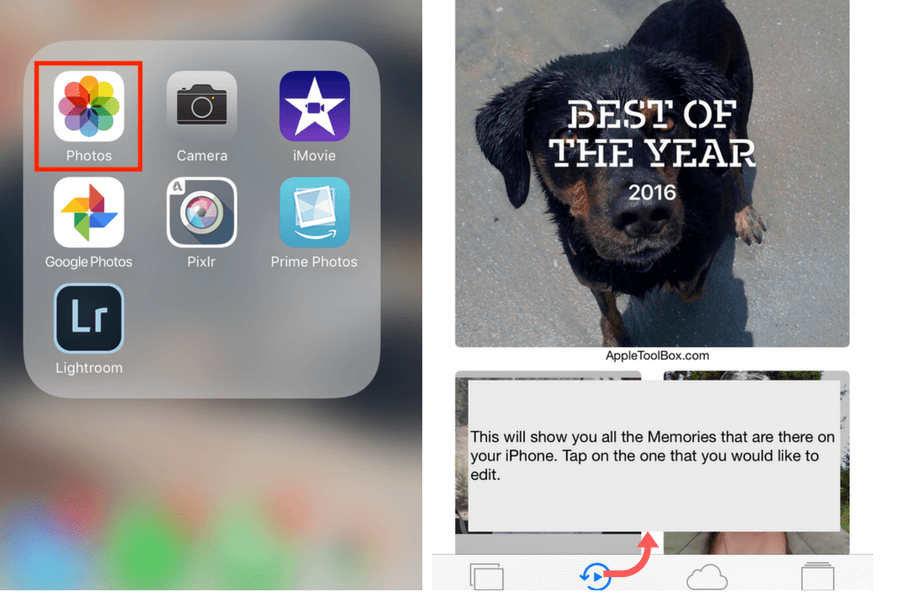
Pomaknite se navzdol, da si ogledate vse razpoložljive spomine. Nato tapnite določen pomnilnik, da ga izberete. Dotaknite se gumba za predvajanje v spodnjem desnem kotu za predvajanje na celotnem zaslonu in nato tapnite kjer koli v videoposnetku med predvajanjem, da odprete meni Uredi. Nadaljujte in prilagodite glasbo, dolžino filma Memory in celo fotografije, ki jih izbere za vsebino!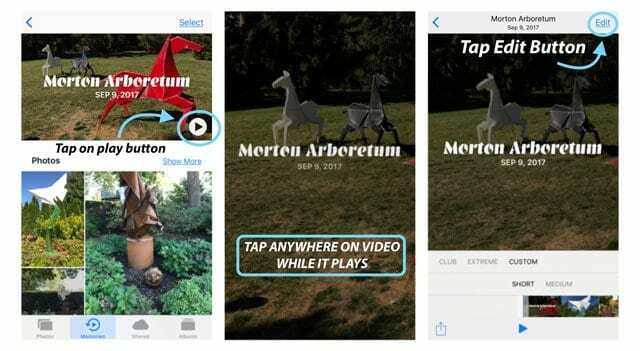
Če želite spremeniti in urediti glasbo določene datoteke spominov, tapnite spomine, nato pa vidite nekaj možnosti, ki jih lahko uporabite.
Možnost – 1 Spremenite razpoloženje
Če želite samo spremeniti vzdušje ozadja, izberite s prednastavljenega seznama glasbenih možnosti, ki vam jih daje na voljo iOS 11-10. Te prednastavljene možnosti segajo od »Sanjajoče«, »Sentimentalne«, »Nežne«, »Navdušujoče«, »Ohlajene« in še več. Povlecite po možnostih pesmi in izberite tisto, ki jo želite uporabiti. Če si želite predogledati skladbo, jo tapnite – če še ni v vaši knjižnici, se prenese. Skladbe s simboli v oblaku so dodatne skladbe, ki so zdaj na voljo za prenos in preizkus na svojih projektih!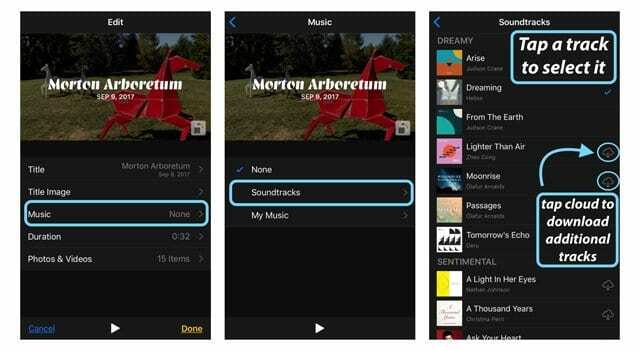
Ko izberete skladbo, iOS poleg nje postavi kljukico. Če si želite predogledati izbrano skladbo s svojimi fotografijami, se vrnite na prejšnji meni in pritisnite gumb za predvajanje na dnu, da jo preizkusite in se odločite, katera glasba vam je najbolj všeč. Če vam je všeč, je to to! Če ne, se vrnite v meni Soundtracks in izberite drugo skladbo za svoj projekt Memory.
Možnost – 2 Izberite svojo
Kaj pa, če ne želite glasbe ali želite svojo glasbo s seznama predvajanja? To je tudi enostavno narediti. Ko odprete določeno datoteko Memories, ki jo želite spremeniti, tapnite gumb Uredi (3 vodoravne puščice). Nato tapnite Glasba. Za možnost brez glasbe lahko izberete »Brez« ali pa se dotaknete »Moja glasba«, da izberete svojo osebno skladbo iz svojega iPhone-a.
Samo glasba, ki je brez DRM in ki ste jo prenesli na svoj iPhone, je prikazana v Memories Music kot možnosti v Moji glasbi. Torej, če je vsa vaša glasba prek iCloud ali pretočna, se ne bo prikazala. To pomeni, da lahko uporabljate samo pesmi brez zaščite digitalnih pravic. Kot skladbe, ki jih posnamete sami ali iztrgane z nezaščitenih CD-jev ali skladbe DRM, kupljene v trgovini iTunes Store. Vsa Apple Music je zaščitena in je ni mogoče uporabiti v nobenem zvočnem posnetku za video pomnilnik.
Poskusite v svojo napravo prenesti nekaj glasbe brez DRM po vaši izbiri ali lastne skladbe in preverite, ali so na voljo možnosti Moja glasba.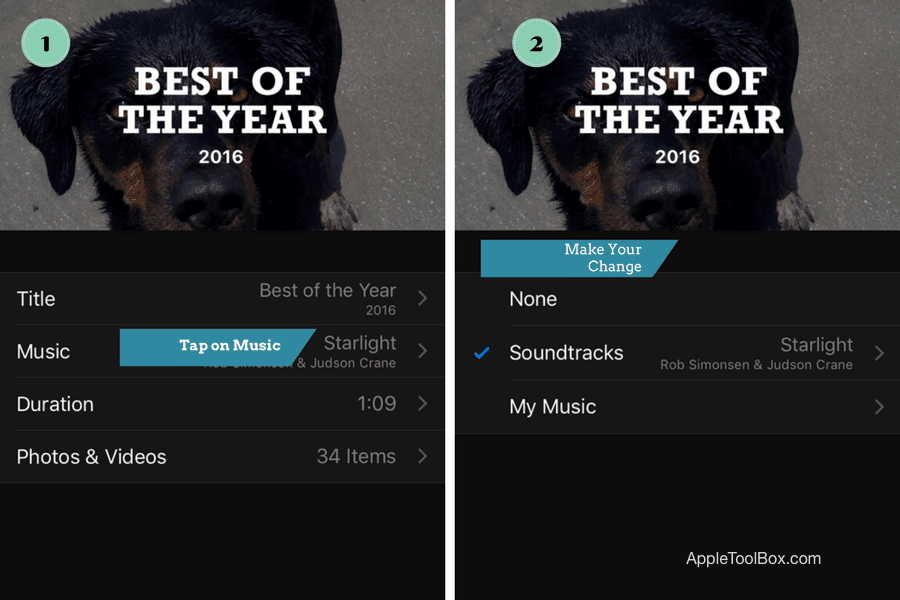
Ko potrdite izbiro glasbe za spomine, tapnite »Končano« v zgornjem kotu, da shranite to nastavitev.
Ne vidite možnosti spominov ali glasbe v spominu?
Če ne vidite nobene Applove glasbene možnosti brez DRM ali ne morete prenesti izbire, ko tapnete ikono oblaka, preverite, ali ste prijavljeni v iTunes. Pojdi do Nastavitve > iTunes&App Store in se prijavite z istim Apple ID-jem, ki je povezan z vašo aplikacijo Fotografije. (to je vaš glavni Apple ID.) Če ste že prijavljeni, se poskusite odjaviti, znova zaženite napravo in se nato znova prijavite v iTunes.
Prav tako se prepričajte, da ste prijavljeni v iCloud Photo Library na vseh svojih napravah, ki jih želite uporabljati s Memories. Če želite preveriti, pojdite na Nastavitve > Fotografije > Knjižnica fotografij iCloud in se prepričajte, da je vklopljeno. 
Na koncu zaprite aplikacijo Fotografije tako, da dvakrat pritisnete Domov ali povlečete navzgor po vrstici s potezami na domu, poiščete predogled aplikacije Fotografije in povlečete navzgor z vrha zaslona, da zaprete. Znova zaženite napravo in odprite aplikacijo Fotografije – preverite, ali Memories deluje po pričakovanjih.
Še vedno ne vidite spominov ali spominske glasbe?
Če imate še naprej težave pri ogledu, urejanju ali ustvarjanju spominov aplikacije za fotografije, je možno, da boste morali znova namestiti aplikacijo Photos za iOS. Na žalost to pomeni ponovno namestitev vašega iOS-a, saj ne morete znova namestiti le njegovega dela. Priporočamo, da znova namestite svoj iOS z iTunes, saj so te namestitve veliko bolj stabilne.
Za ponovno namestitev iOS uporabite način za obnovitev iTunes
- Posodobite svoj računalnik na najnovejšo različico iTunes.
- Če nimate računalnika, vprašajte prijatelja ali družinskega člana ali obiščite bližnjo trgovino Apple Store ali prodajalca Apple
- Varnostno kopirajte svojo napravo z iTunes ali iCloud (iTunes prednostno)
- Odklopite svojo napravo iDevice in zaprite iTunes
- Povežite svojo napravo iDevice z računalnikom in odprite iTunes
- Ko se vaša naprava iDevice poveže, izvedite prisilni ponovni zagon.
- Na iPhonu 6S ali starejšem ter na vseh napravah iPad in iPod Touches istočasno pritiskajte Home in Power, dokler ne vidite logotipa Apple
- Za iPhone 7 ali iPhone 7 Plus: pritisnite in držite stranski gumb in gumb za zmanjšanje glasnosti vsaj 10 sekund, dokler ne vidite logotipa Apple
- Na iPhone X ali iPhone 8 ali iPhone 8 Plus: Pritisnite in hitro spustite gumb za povečanje glasnosti. Nato pritisnite in hitro spustite gumb za zmanjšanje glasnosti. Na koncu pritisnite in držite stranski gumb, dokler ne vidite logotipa Apple
- Izberite Posodobi, ko vidite možnost Obnovi ali Posodobi, izberite Posodobi

- iTunes poskuša znova namestiti vaš iOS, ne da bi izbrisal vaše podatke
- Če posodobitev traja več kot 15 minut in vaša naprava zapusti način za obnovitev, pustite, da se prenos konča, in poskusite znova
- Ko se posodobitev zaključi, sledite navodilom na zaslonu za nastavitev naprave
- Po zaključku vseh korakov znova zaženite napravo iDevice
- Odprite aplikacijo Fotografije in preverite, ali Memories zdaj deluje!
Obožujemo spomine na našo aplikacijo za fotografije!
Ta funkcija Memory Video nam je še posebej všeč, saj ohranja vaše spomine v iCloud, tako da si ga lahko ogledate na vseh napravah, povezanih z iCloud, vključno z Apple TV! Ko so ti spomini urejeni na vašem iPhoneu ali drugi napravi iDevice in shranjeni v vašem računu iCloud, jih prikažete na vašem Apple TV v vaši dnevni sobi!
Zato se usedite, sprostite in si oglejte nekaj svojih najljubših trenutkov in spominov z lastno noto po meri. Apple je to funkcijo naredil resnično uporabniku prijazno!

Obseden s tehnologijo od zgodnjega prihoda A/UX na Apple, je Sudz (SK) odgovoren za uredniško vodenje AppleToolBoxa. Ima sedež v Los Angelesu, CA.
Sudz je specializiran za pokrivanje vseh stvari macOS, saj je v preteklih letih pregledal na desetine razvoja OS X in macOS.
V prejšnjem življenju je Sudz delal in pomagal podjetjem na seznamu Fortune 100 pri njihovih željah glede tehnologije in poslovne transformacije.